dell笔记本加内存条需要哪些步骤 dell笔记本如何添加内存条
更新时间:2024-04-28 16:12:33作者:yang
在使用dell笔记本的过程中,有时我们会发现内存不足的情况,这时就需要考虑添加内存条来提升笔记本的运行速度和性能,对于dell笔记本来说,如何添加内存条呢?添加内存条并不复杂,只需按照正确的步骤进行操作即可。接下来我们将详细介绍dell笔记本添加内存条的步骤,让您轻松提升笔记本的性能。
dell笔记本加内存条的方法:
1、买一块2Gb的内存条(买1GB的不划算),准备一个螺丝刀,还有我们的笔记本,如下图所示;
2、电脑关机后,我们把电池卸掉,然后用螺丝刀打开插内存的盖子,具体如下图所示;


3、在插内存的时候要注意,插槽的夹子要打开,且内存条的金手指与卡槽要对应缺口,具体如下图所示;


4、内存插入卡槽后,注意卡槽两边的夹子要加好,防止震动造成电脑内存松动而死机;

5、确认已经将内存,安装完毕后,先不用急着盖内存盖子,先装好电池,然后开机看是不是能正常开机,如果不行则重复以上步骤;确认可以开机后盖上内存的盖子即可;

6、开机完毕后,我的电脑→属性就能看到内存由原来的2Gb变为4GB了,不过由于小编的系统是32位的所以最高只支持大概3.5Gb,大家可以装64位系统,让电脑变为真正的4GB内存;
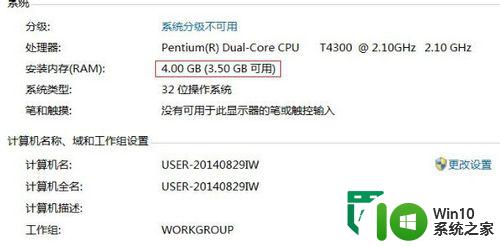
以上就是dell笔记本加内存条需要哪些步骤的全部内容,有遇到这种情况的用户可以按照小编的方法来进行解决,希望能够帮助到大家。
dell笔记本加内存条需要哪些步骤 dell笔记本如何添加内存条相关教程
- 笔记本电脑卡顿应该加固态还是加内存条 笔记本太卡要加固态还是内存条
- 笔记本内存条在什么位置 笔记本电脑的内存条在哪
- 笔记本电脑加内存条电脑会变快吗 笔记本电脑加内存条有用吗
- 电脑内存不足加内存条有用吗 电脑内存不够用需要增加内存条
- dell截图保存在哪里 DELL笔记本如何截屏保存
- 电脑如何加装内存条 台式电脑内存条如何加
- DELL电脑进入bios的步骤 DELL笔记本如何设置bios密码
- 内存条怎么加装 电脑内存条怎么加装
- dell笔记本开盖开机如何取消 dell笔记本开盖开机怎样取消
- 怎样清理笔记本电脑内存 怎样优化笔记本电脑内存
- 台式电脑内存条更换步骤 如何为台式电脑更换内存条
- 笔记本电脑虚拟内存设置方法 笔记本电脑虚拟内存调整步骤
- U盘装机提示Error 15:File Not Found怎么解决 U盘装机Error 15怎么解决
- 无线网络手机能连上电脑连不上怎么办 无线网络手机连接电脑失败怎么解决
- 酷我音乐电脑版怎么取消边听歌变缓存 酷我音乐电脑版取消边听歌功能步骤
- 设置电脑ip提示出现了一个意外怎么解决 电脑IP设置出现意外怎么办
电脑教程推荐
- 1 w8系统运行程序提示msg:xxxx.exe–无法找到入口的解决方法 w8系统无法找到入口程序解决方法
- 2 雷电模拟器游戏中心打不开一直加载中怎么解决 雷电模拟器游戏中心无法打开怎么办
- 3 如何使用disk genius调整分区大小c盘 Disk Genius如何调整C盘分区大小
- 4 清除xp系统操作记录保护隐私安全的方法 如何清除Windows XP系统中的操作记录以保护隐私安全
- 5 u盘需要提供管理员权限才能复制到文件夹怎么办 u盘复制文件夹需要管理员权限
- 6 华硕P8H61-M PLUS主板bios设置u盘启动的步骤图解 华硕P8H61-M PLUS主板bios设置u盘启动方法步骤图解
- 7 无法打开这个应用请与你的系统管理员联系怎么办 应用打不开怎么处理
- 8 华擎主板设置bios的方法 华擎主板bios设置教程
- 9 笔记本无法正常启动您的电脑oxc0000001修复方法 笔记本电脑启动错误oxc0000001解决方法
- 10 U盘盘符不显示时打开U盘的技巧 U盘插入电脑后没反应怎么办
win10系统推荐
- 1 萝卜家园ghost win10 32位安装稳定版下载v2023.12
- 2 电脑公司ghost win10 64位专业免激活版v2023.12
- 3 番茄家园ghost win10 32位旗舰破解版v2023.12
- 4 索尼笔记本ghost win10 64位原版正式版v2023.12
- 5 系统之家ghost win10 64位u盘家庭版v2023.12
- 6 电脑公司ghost win10 64位官方破解版v2023.12
- 7 系统之家windows10 64位原版安装版v2023.12
- 8 深度技术ghost win10 64位极速稳定版v2023.12
- 9 雨林木风ghost win10 64位专业旗舰版v2023.12
- 10 电脑公司ghost win10 32位正式装机版v2023.12